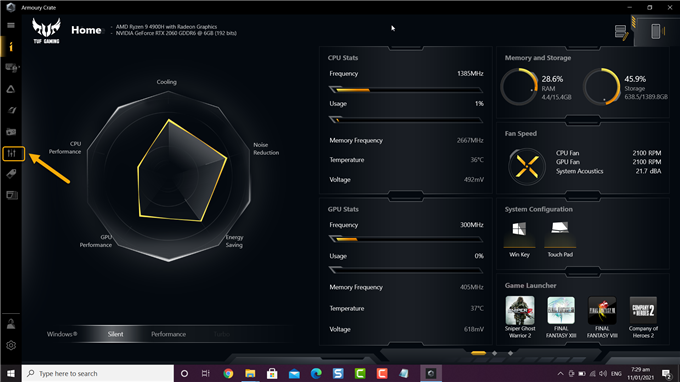Cihazınızla önceden yüklenmiş olarak gelen Armoury Crate yazılımını kullanarak Asus TUF dizüstü bilgisayarda senaryo profilleri oluşturabilirsiniz. Bu, çalışan her oyun veya yazılım için aydınlatma, ses seviyesi ve ekran gibi belirli ayarları seçmenize izin verecektir. Bu, sizin için mümkün olan en iyi bilgi işlem deneyimini sağlayacaktır.
Asus TUF dizüstü bilgisayarlar, zorlu olacak şekilde tasarlandıkları için günlük kullanımın zorluklarına dayanacak şekilde tasarlanmıştır. Bunu diğer oyun dizüstü bilgisayar modellerinden ayıran şey, MIL-STD-810H sertifikasına sahip olmasıdır. Aynı donanım özelliklerini sunarken, aynı donanım özelliklerini sunarken, premium modellere kıyasla çok daha düşük bir fiyat noktasında fiyatlandırılması, bunu düşük bütçeli oyuncular için ideal bir seçim haline getirir.
İş ve oyun deneyiminizi optimize etmek için Asus TUF dizüstü bilgisayarınızda senaryo profilini kullanma
Farklı senaryolar, dizüstü bilgisayarınızda farklı ayarlar gerektirir. Bu nedenle, dizüstü bilgisayar ayarlarınızı çalışan yazılıma uyacak şekilde kolayca değiştirmenize yardımcı olmak için senaryo profili dahil edilmiştir. Örneğin, PUBG oynarken fan hızını turbo, ses seviyesi yüksek ve görüntülemeyi FPS olarak ayarlayabilirsiniz. Netflix için klavyenin yanmadığı ve ekranın canlı veya sinematik bir koltuk olduğu bir profil de ayarlayabilirsiniz. Profil kaydedildikten sonra, atanan yazılım başladığında otomatik olarak çalışacaktır. İşte bunu nasıl yapacağınız.
Gereken süre: 3 dakika.
Dizüstü bilgisayarınızın senaryo profilini ayarlayın
- Armoury Crate yazılımını açın.
Bunu, Başlat menüsü uygulamalar listesinden üzerine tıklayarak yapabilirsiniz.

- Senaryo Profilleri’ni tıklayın.
Bu, Cephanelik Sandığının sol tarafında bulunabilir.

- Profil adını ayarlayın.
Bu, profilin kimliğidir.

- Bağlanacak uygulamaları seçin.
Profile bağlamak istediğiniz uygulama veya uygulamaları seçmek için Seçenekleri gör düğmesini ve ardından Kaydet’i tıklayın.

- Sistem yapılandırmasını ve Uygulama yapılandırmasını istediğiniz ayarlara değiştirin.
Bunlar profil için kullanılacak ayarlardır.

- İşiniz bittiğinde Kaydet düğmesini tıklayın.
Bu, yaptığınız değişiklikleri kaydedecektir.

Yukarıda listelenen adımları uyguladıktan sonra Asus TUF dizüstü bilgisayarda başarıyla senaryo profilleri oluşturacaksınız.
Daha fazla sorun giderme videosu için androidhow Youtube Kanalımızı ziyaret edin.
Ayrıca Oku:
- Asus TUF Laptop Klavye Rengi Nasıl Değiştirilir